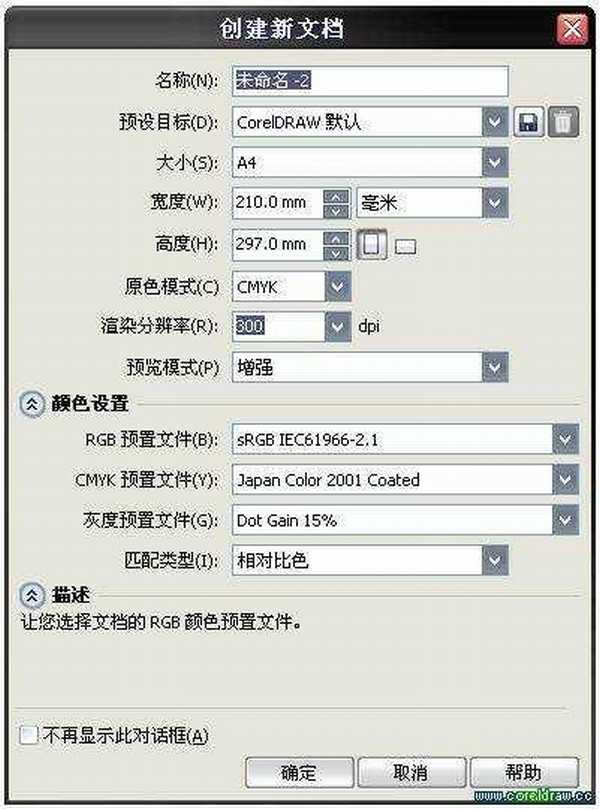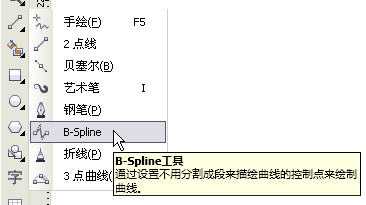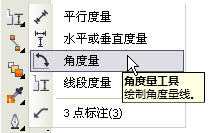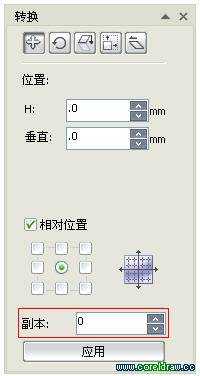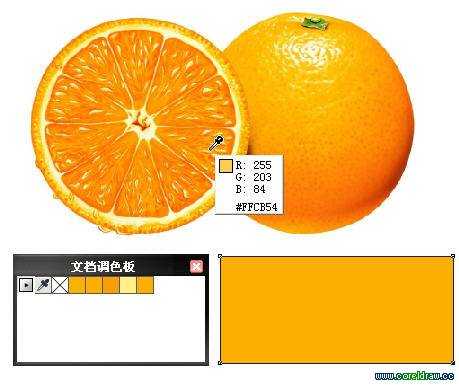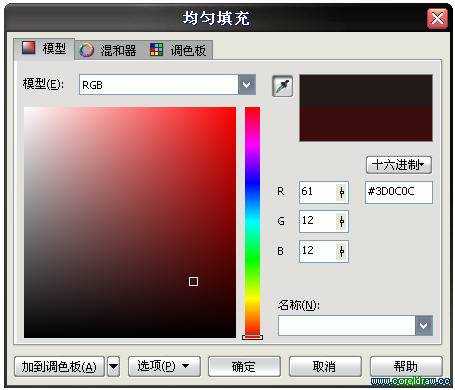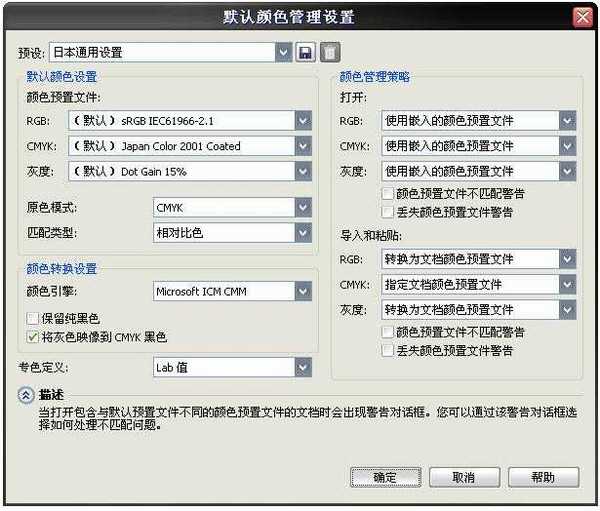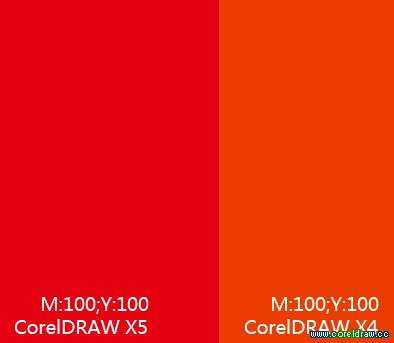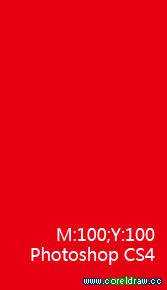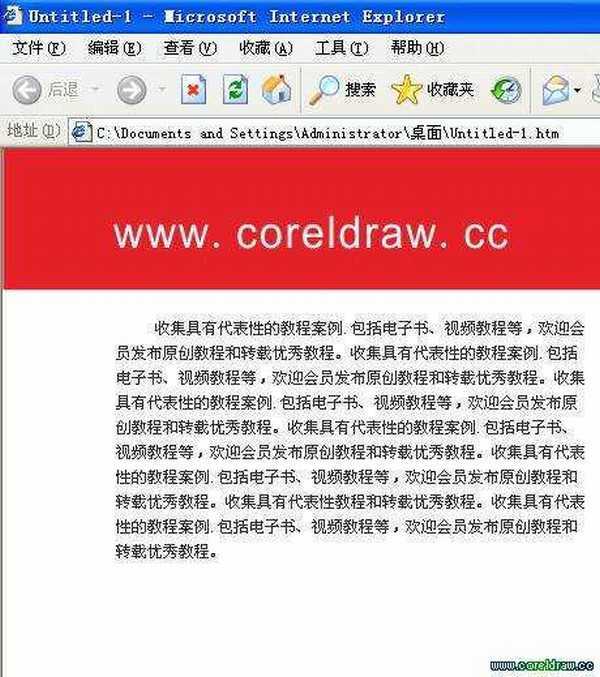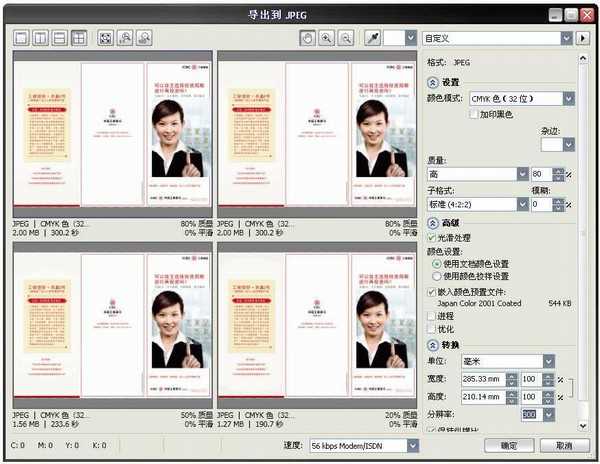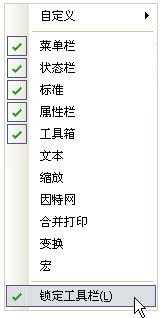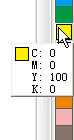CorelDRAW X5中文版新功能图文讲解
(编辑:jimmy 日期: 2025/1/13 浏览:2)
CorelDRAW X5的中文版发布已经有些日子了,今天本文就为大家详细介绍CorelDRAW X5中文版新功能,希望大家看完之后会有所帮助。
CorelDRAW X5的安装环境需要NET Framework3.5组件支持,在安装X5的时候会自动提示你下载这个组件,这里我给出直接下载地址,这个比X5里面提示下载的速度要快很多,下载并安装后直接运行X5安装程序即可。
- 软件名称:
- CorelDRAW X5 中文正式版 v15.2.0.661 附详细安装教程
- 软件大小:
- 496MB
- 更新时间:
- 2016-05-16立即下载
- 软件名称:
- .NET Framework v3.5 简体中文版(.NET3.0环境安装)
- 软件大小:
- 197.12 MB
- 更新时间:
- 2010-01-19立即下载
下载一、CorelDRAW X5启动界面
启动界面较X4新增了几个彩色气球。快捷方式与X4一样。
二、文件的新建
新建文件的设置更为详细,如图所示。
三、新增和改进的工具
1、新增2点线和B-Spline工具。将鼠标放在该工具上面会显示当前工具的作用,这个功能在X5里面改进的非常好,又进一步方便了初学者快速掌握CorelDRAW X5
2、在X5里面将X4中的连接工具和度量工具分别提取了出来,做成了2组单独的工具,并且功能更加完善。如图1所示为度量工具组。图2所示为连接类工具组。
图1
图2
四、关于【变换】泊坞窗
新增复制份数功能。如图。
五、关于【矩形工具】
将后台泊坞窗的功能提取到了前台,制作倒角、圆角和切角效果变得更为快捷。如图。
六、【视图】
视图模式新增【像素预览】
七、【布局】
X4原来的【版面】菜单名称,在X5里面更改为【布局】。
八、【均匀填充】
新增“十六进制”颜色模式,大大方便了网页设计应用。
九、新增【颜色滴管工具】和强大的【文档调色板】。
将吸管工具放置在图像上面,会自动显示当前图像的颜色信息值,如果是RGB图像,还会显示出web网页色值,如果是CMYK图像,则会显示CMYK值。吸取颜色后,会自动切换到颜料桶工具对目标对象进行颜色填充,填充后的颜色会自动保存到【文档调色板】色盘中。
*【窗口】>【调色板】>【文档调色板】
【颜色滴管工具】
只要大家用心留意,就会发现在【均匀填充】、【渐变填充】、【轮廓笔】对话框里面都会发现这个超级强大的颜色滴管,它可以吸取任意颜色,包括你的桌面颜色、文件夹颜色、网页颜色等等,这个功能可以大大提高你的工作效率,让你在颜色选取上面更为便捷。
十、【网状填充工具】新增“透明度设置”选项。
十一、革命性的改进:颜色系统。
CorelDRAW中千呼万唤的颜色问题终于在X5得到了终结。X5中全新的颜色系统可以和photoshop、illustrator等adobe程序的颜色保持一致了。颜色系统的设置也与以往版本有了很大的改进。
*默认颜色设置对话框
*X5和X4颜色对比
*photoshopCS4中的颜色
十二、导入或打开Adobe Illustrator文件。
CorelDRAW X5可以让您直接打开或导入使用Illustrator创建的矢量图形。
十三、支持html页面导出
有了这项功能,在coreldraw x5里面也可以用来制作网页了,字体会在导出后的网页中自动渲染为网页显示字体。下图为使用cdx5导出的html文件。
十四、文件的输出
文件输出的设置更为详细,可以最大程度的优化当前图像信息。
十五、文件的保存
在X5里面,保存的时候不再会出现进度条,执行【保存】后,保存任务会到后台进行,而且不影响当前操作,保存速度也很快。
十六、其他细节改进
1、属性栏和工具栏等可以锁定在工作区,避免错位现象发生,也可以进行自定义。
2、鼠标放在调色板任意颜色上面,会显示当前颜色色值。
以上就是对CorelDRAW X5中文版新功能总结,如有不足,还请的朋友多多包涵,好了,就介绍到这里,希望这篇教程对大家有所帮助!